Registro de aplicaciones de destino
Nota:
A partir de la actualización de septiembre (23.09), las páginas de la interfaz de usuario para Aplicación de destino dejarán de estar disponibles en Data Management, pero estarán disponibles en Data Integration. Data Integration está ahora disponible en la tarjeta Intercambio de datos de la pantalla de inicio en el proceso de negocio de Oracle Fusion Cloud Enterprise Performance Management. Los usuarios podrán acceder a las funciones de Aplicación de destino en la actualización de Cloud EPM actual desde la interfaz de usuario de Data Integration seleccionando la lista desplegable Acciones y, a continuación, Aplicaciones.
Para obtener más información, consulte Registro de aplicaciones en Administración de Data Integration para Oracle Enterprise Performance Management Cloud.
Las aplicaciones de destino permiten que Data Management se utilice como una puerta de enlace principal para integrar datos entre diferentes sistemas de origen y aplicaciones de destino. De esta forma, puede desplegar aplicaciones locales de Cloud EPM, realizar despliegues de instancia de proceso de negocio en instancia de proceso de negocio (aplicaciones de nube en nube), de aplicaciones personalizadas y de entidades de origen de datos genéricas en la cartera de EPM existente. El proceso para integrar aplicaciones de origen con las aplicaciones de destino proporciona sistemas de verificación, integridad y visibilidad de datos.
Los siguientes tipos de aplicación describen los tipos de aplicaciones de destino que se pueden utilizar:
-
Local: este tipo de aplicación hace referencia a una aplicación de EPM local (despliegue local) en el servicio actual.
Puede utilizar la integración para importar datos desde aplicaciones de ERP locales existentes o sincronizar datos entre otras aplicaciones de EPM locales.
Por ejemplo, los clientes de Oracle Hyperion Financial Management pueden agregar datos de Planning, o un cliente de Planning puede agregar más aplicaciones de Planning. Además, esta integración permite reescribir desde una nube en una aplicación local u otras aplicaciones de informes externas.
-
Nube: este tipo de aplicación hace referencia a una instancia de servicio que utiliza un servicio remoto para integrar datos. Una instancia de proceso de negocio es una unidad independiente que suele incluir el servidor web y la aplicación de base de datos. En este caso, se debe seleccionar la información de conexión entre las dos instancias de proceso de negocio.
Esta función permite a los clientes de EPM adaptar los despliegues en la nube en la cartera de EPM, incluidos
- Planning Modules
- Planning
- Financial Consolidation and Close
- Profitability and Cost Management
- Tax Reporting
Consulte también Uso de Data Management con varios despliegues de Cloud EPM.
-
Origen de datos: hace referencia a entidades de origen y destino que utilizan el modelo de datos específico de las aplicaciones de origen o destino.
Por ejemplo, los objetos de los resultados de la búsqueda guardada de NSPB Sync SuiteApp y las extracciones de Oracle Human Capital Management Cloud se consideran aplicaciones de origen de datos.
-
Dimensión: hace referencia a la clase de dimensión o el tipo de dimensión de una aplicación de destino al cargar metadatos. Al agregar una dimensión, Data Management crea aplicaciones de seis dimensiones automáticamente: Account, Entity, Custom, Scenario, Version y Smartlist.
Para obtener más información sobre la adición de un tipo o una clase de dimensión como aplicación de destino, consulte Registro de una aplicación de destino para el tipo de dimensión o la clase de dimensión.
Para registrar una aplicación de destino:
-
Seleccione el separador Configuración y, a continuación, en Registrar, seleccione Aplicación de destino.
-
En Aplicación de destino, en la cuadrícula de resumen, haga clic en Agregar y, a continuación, seleccione el tipo de despliegue.
Las opciones disponibles son Nube (para un despliegue en la nube), Local (para un despliegue local) u origen de datos (para despliegues de Oracle NetSuite u Oracle HCM Cloud).
Para un despliegue en la nube, consulte el paso 3.
Para un despliegue local, consulte el paso 4.
-
Para registrar un despliegue en la nube, seleccione Nube y, a continuación, complete los siguientes pasos en la pantalla Credenciales de EPM en la nube:
-
En URL, especifique la URL de servicio que se utiliza para iniciar sesión en el servicio.
-
En Nombre de usuario, especifique el nombre de usuario para la aplicación Cloud Service.
-
En Contraseña, especifique la contraseña para la aplicación Cloud Service.
-
En Dominio, especifique el nombre de dominio asociado a la aplicación Cloud Service.
Un dominio de identidad controla las cuentas de usuarios que necesitan acceso a las instancias de servicio. También controla las funciones a las que pueden acceder los usuarios autorizados. Una instancia de servicio pertenece a un dominio de identidad.
Nota:
Los administradores pueden actualizar el nombre de dominio que se presenta al usuario, pero Data Management necesita el nombre de dominio original que se proporcionó cuando el cliente se registró para el servicio. Los nombres del dominio de alias no se pueden usar al configurar las conexiones de Cloud EPM desde Data Management. -
En Tipo, especifique el tipo de aplicación. A continuación, haga clic en Aceptar.
Tipos de aplicación válidos:
-
Planning
-
Essbase
-
Consolidación
-
Tax Reporting
También puede hacer clic en Mostrar aplicaciones y seleccionar la aplicación.
-
-
En Nombre de aplicación, introduzca el nombre de la aplicación.
-
Para registrar una aplicación de destino con el mismo nombre que una aplicación de destino existente, especifique un prefijo en Prefijo para que el nombre sea único.
El prefijo se agrega al nombre de la aplicación de destino existente. Por ejemplo, si desea nombrar una aplicación de destino de demostración con el mismo nombre que la aplicación "Vision" existente, debe asignar el prefijo Demo para que el nombre de la aplicación de destino sea único. En este caso, Data Management une los nombres para formar el nombre DemoVision.
-
Haga clic en Aceptar.
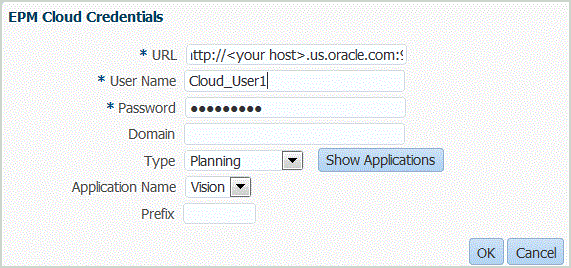
-
- Haga clic en Aceptar.
-
En Detalles de aplicación, introduzca el nombre de la aplicación.
-
Haga clic en Aceptar.
-
Haga clic en Refrescar miembros.
Para refrescar los metadatos y los miembros de Cloud EPM, debe hacer clic en Refrescar miembros.
-
Haga clic en Guardar.
-
Defina los detalles de dimensión.
Opcional: Si no se muestran todas las dimensiones, haga clic en Refrescar metadatos. -
Seleccione las opciones de la aplicación.
Nota:
Para conocer las opciones de aplicación de Financial Consolidation and Close, consulte Definición de opciones de aplicación para Financial Consolidation and Close.